您是否也曾被WPS的突然卡顿打断过灵感?无论是处理大型文档、复杂表格,还是仅仅是日常打字,间歇性的无响应或延迟都足以让人抓狂。wps官网通过研究全网主流解决方案,结合深度分析,为您提供一份从“急救”到“根治”的完整操作指南,帮助您彻底告别WPS卡顿,重获丝滑流畅的办公体验。
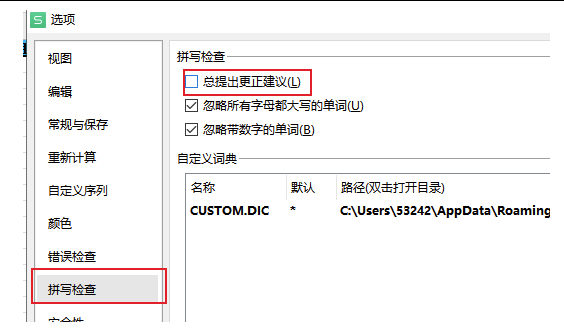
一、快速排查与应急处理:5分钟见效的“急救”方案
当卡顿突然发生时,先尝试以下简单方法,它们能解决超过50%的临时性问题。
- 重启WPS程序:最简单直接的方法。完全关闭所有WPS窗口(包括任务管理器中的进程),然后重新打开。
- 重启电脑:清理系统临时文件和缓存,释放被占用的内存资源,可以解决因系统环境异常导致的WPS卡顿。
- 检查WPS更新:确保您的WPS是最新版本。开发团队会持续修复已知的性能问题和Bug。在WPS主界面点击“菜单” -> “关于WPS” -> “检查更新”。
- 关闭其他大型软件:特别是浏览器、视频播放器、游戏等,确保WPS有足够的CPU和内存资源运行。
二、WPS 内部“刮骨疗毒”:软件设置深度优化
如果快速排查无效,问题可能出在WPS的内部设置上。让我们深入软件内部,进行一次彻底的优化。
1. 关闭硬件加速:最常见也最有效的解决方案
原理:硬件加速能利用显卡(GPU)分担CPU的工作,提升图形渲染性能。但部分电脑的显卡驱动与WPS存在兼容性问题,反而会导致界面卡顿、闪烁甚至崩溃。关闭此功能是解决WPS卡顿的首选方案。
操作步骤:
- 打开任意WPS组件(如文字或表格),点击左上角的“文件”。
- 选择“选项”进入WPS配置工具。
- 在“常规与保存”标签页中,找到“界面设置”或“图形”部分。
- 取消勾选“使用硬件加速”(或类似名称的选项)。
- 点击“确定”并重启WPS,感受变化。
2. 精简加载项与插件:为WPS“减负”
原理:WPS支持许多第三方加载项(如翻译、OCR、PDF转换等),这些插件在后台运行会持续占用资源。禁用不常用的插件可以显著提升启动速度和运行流畅度。
操作步骤:
- 进入“选项” -> “COM 加载项”。
- 查看列表中的所有加载项,取消勾选那些您不认识或不常用的项目。
- 点击“确定”保存。如果问题依旧,可以尝试全部禁用,再逐一开启以排查是哪个插件导致的问题。
3. 关闭非必要功能:减少后台资源占用
原理:WPS内置了许多云同步、智能服务等功能,虽然方便,但也会在后台默默消耗性能。对于追求极致性能的用户,可以酌情关闭。
- 关闭云服务:在“选项” -> “云服务与同步”中,可以关闭“自动同步”、“文档云历史”等。
- 调整自动备份频率:在“选项” -> “常规与保存”中,将“定时备份”的时间间隔设置得更长一些(如从1分钟改为10分钟),减少频繁写入磁盘造成的卡顿。
- 关闭广告推送:在“选项” -> “订阅与服务”或“其他”中,关闭所有与广告、热点、消息推送相关的选项。
4. 针对性优化:为Word、Excel、PPT单独“开小灶”
- WPS文字 (Word):
- 问题:打字延迟,输入法卡顿。
- 解决:在“选项” -> “编辑”中,取消勾选“键入时检查拼写”和“键入时标记语法错误”。
- WPS表格 (Excel):
- 问题:处理大型表格、复杂公式时卡顿。
- 解决:在“选项” -> “重新计算”中,将计算方式由“自动重算”改为“手动重算”。这样只有在您按下F9键时,表格才会重新计算所有公式,避免了每次修改单元格都引发的卡顿。
- WPS演示 (PPT):
- 问题:插入高清图片、视频或使用复杂动画时卡顿。
- 解决:在“选项” -> “高级”中,找到“显示”部分,尝试勾选“禁用幻灯片放映硬件图形加速”。同时,在制作PPT时,主动压缩图片大小,避免直接嵌入高清视频。
三、釜底抽薪:系统与硬件层面的终极解决方案
如果软件优化已到极致,卡顿依旧,那么问题可能源于您的系统环境或硬件瓶颈。
- 清理系统垃圾和临时文件:使用系统自带的“磁盘清理”或第三方工具,清理C盘的临时文件(Temp文件夹)。
- 检查硬盘空间:确保WPS安装盘(通常是C盘)有足够的剩余空间(建议大于10GB)。
- 升级硬件(终极手段):
- 内存(RAM):如果您的内存小于8GB,在处理大型文档时会非常吃力。升级到16GB或更高会有质的飞跃。
- 硬盘(SSD):如果您的电脑仍在使用机械硬盘(HDD),升级到固态硬盘(SSD)将极大地提升WPS乃至整个系统的启动和运行速度。
– 查杀病毒与恶意软件:运行一次全面的系统扫描,排除恶意软件在后台争抢资源。
四、防患于未然:养成良好的WPS使用习惯
优秀的工具也需要正确的使用方法,养成以下习惯,能从源头上避免卡顿。
- 文件拆分:对于内容过万字的文档或数十万行的表格,考虑按章节或业务模块将其拆分为多个小文件。
- 合理使用格式:多使用“样式”功能来统一格式,而不是对每一段文字单独设置。过多的格式冗余是文档变大变卡的重要原因。
- 图片压缩:在插入图片前,使用工具将其分辨率和大小压缩到合适的范围。
- 定期清理:定期清理WPS的备份文件和缓存,可以在WPS的配置工具中找到相关选项。
五、总结:告别卡顿,重获流畅
解决WPS卡顿问题是一个系统性的工程。我们建议您从上至下,由简入繁地遵循wps官网进行排查:
诊断路径: 应急处理 -> 关闭硬件加速 -> 精简插件 -> 优化内部设置 -> 检查系统环境 -> 考虑硬件升级。
通过这一系列的操作,相信绝大多数的卡顿问题都能迎刃而解。让技术问题不再成为您创作和工作的绊脚石,现在就动手优化,让您的WPS重新“飞”起来吧!




